JEEP GRAND CHEROKEE 2018 Instrukcja obsługi (in Polish)
Manufacturer: JEEP, Model Year: 2018, Model line: GRAND CHEROKEE, Model: JEEP GRAND CHEROKEE 2018Pages: 440, PDF Size: 6.62 MB
Page 381 of 440
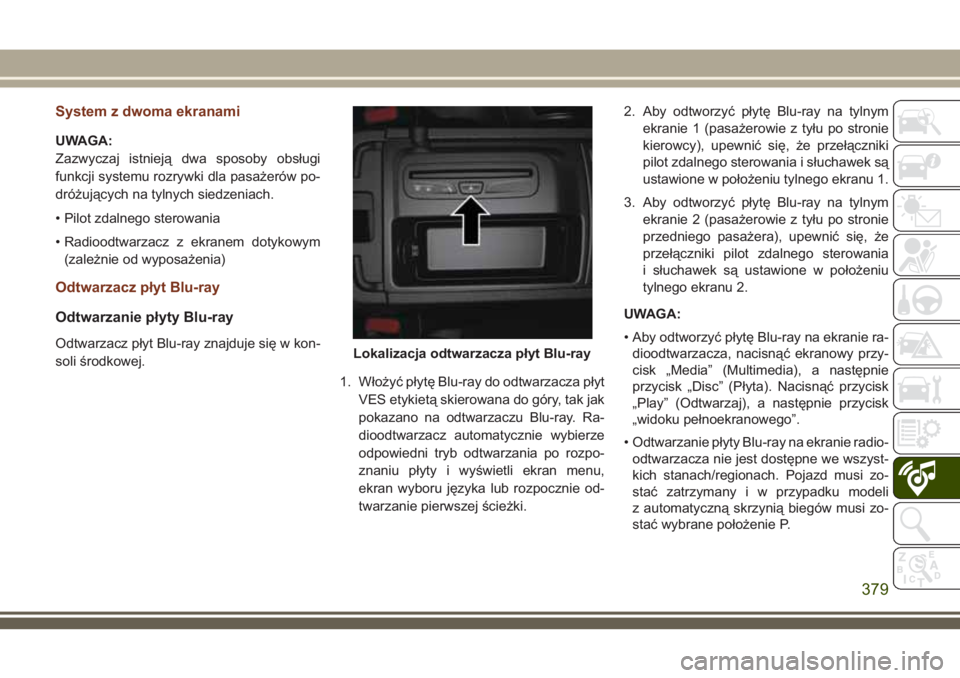
System z dwoma ekranami
UWAGA:
Zazwyczaj istnieją dwa sposoby obsługi
funkcji systemu rozrywki dla pasażerów po-
dróżujących na tylnych siedzeniach.
• Pilot zdalnego sterowania
• Radioodtwarzacz z ekranem dotykowym
(zależnie od wyposażenia)
Odtwarzacz płyt Blu-ray
Odtwarzanie płyty Blu-ray
Odtwarzacz płyt Blu-ray znajduje się w kon-
soli środkowej.
1. Włożyć płytę Blu-ray do odtwarzacza płyt
VES etykietą skierowana do góry, tak jak
pokazano na odtwarzaczu Blu-ray. Ra-
dioodtwarzacz automatycznie wybierze
odpowiedni tryb odtwarzania po rozpo-
znaniu płyty i wyświetli ekran menu,
ekran wyboru języka lub rozpocznie od-
twarzanie pierwszej ścieżki.2. Aby odtworzyć płytę Blu-ray na tylnym
ekranie 1 (pasażerowie z tyłu po stronie
kierowcy), upewnić się, że przełączniki
pilot zdalnego sterowania i słuchawek są
ustawione w położeniu tylnego ekranu 1.
3. Aby odtworzyć płytę Blu-ray na tylnym
ekranie 2 (pasażerowie z tyłu po stronie
przedniego pasażera), upewnić się, że
przełączniki pilot zdalnego sterowania
i słuchawek są ustawione w położeniu
tylnego ekranu 2.
UWAGA:
• Aby odtworzyć płytę Blu-ray na ekranie ra-
dioodtwarzacza, nacisnąć ekranowy przy-
cisk „Media” (Multimedia), a następnie
przycisk „Disc” (Płyta). Nacisnąć przycisk
„Play” (Odtwarzaj), a następnie przycisk
„widoku pełnoekranowego”.
• Odtwarzanie płyty Blu-ray na ekranie radio-
odtwarzacza nie jest dostępne we wszyst-
kich stanach/regionach. Pojazd musi zo-
stać zatrzymany i w przypadku modeli
z automatyczną skrzynią biegów musi zo-
stać wybrane położenie P.Lokalizacja odtwarzacza płyt Blu-ray
379
Page 382 of 440
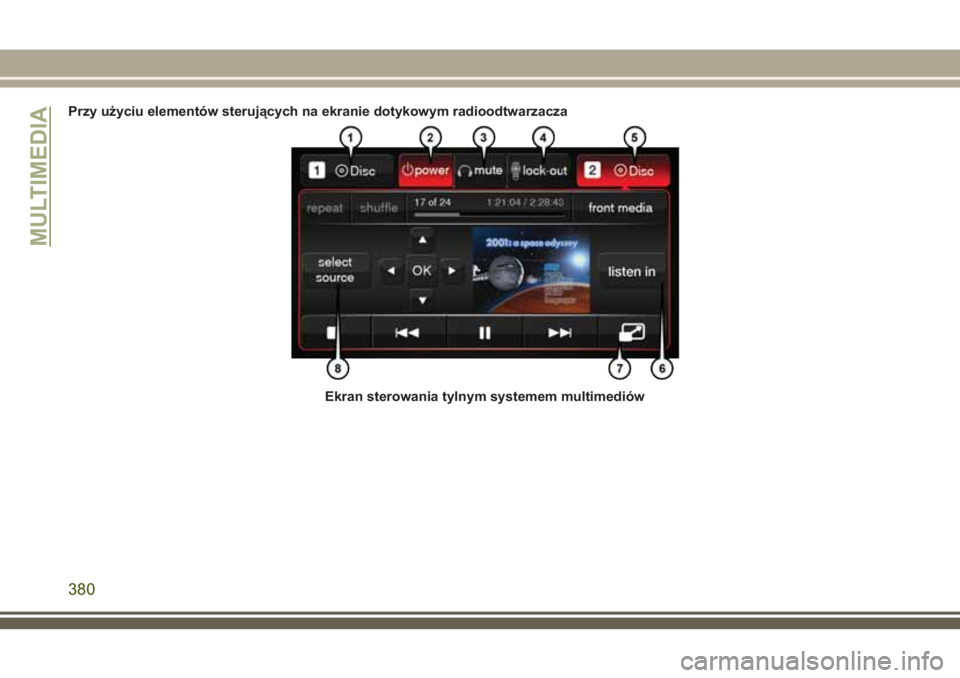
Przy użyciu elementów sterujących na ekranie dotykowym radioodtwarzacza
Ekran sterowania tylnym systemem multimediów
MULTIMEDIA
380
Page 383 of 440
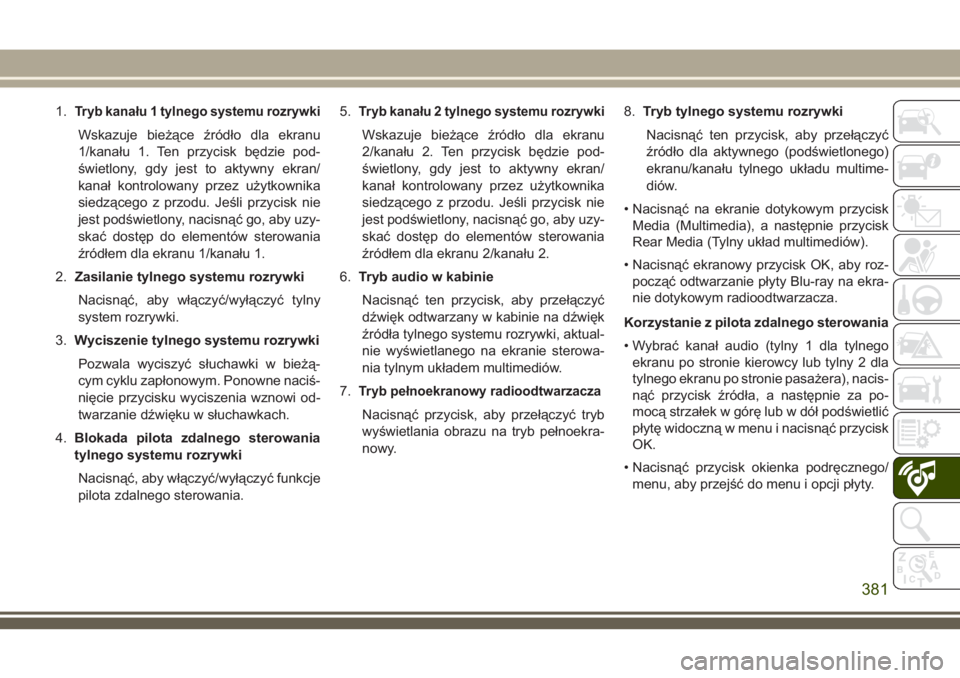
1.Tryb kanału 1 tylnego systemu rozrywki
Wskazuje bieżące źródło dla ekranu
1/kanału 1. Ten przycisk będzie pod-
świetlony, gdy jest to aktywny ekran/
kanał kontrolowany przez użytkownika
siedzącego z przodu. Jeśli przycisk nie
jest podświetlony, nacisnąć go, aby uzy-
skać dostęp do elementów sterowania
źródłem dla ekranu 1/kanału 1.
2.Zasilanie tylnego systemu rozrywki
Nacisnąć, aby włączyć/wyłączyć tylny
system rozrywki.
3.Wyciszenie tylnego systemu rozrywki
Pozwala wyciszyć słuchawki w bieżą-
cym cyklu zapłonowym. Ponowne naciś-
nięcie przycisku wyciszenia wznowi od-
twarzanie dźwięku w słuchawkach.
4.Blokada pilota zdalnego sterowania
tylnego systemu rozrywki
Nacisnąć, aby włączyć/wyłączyć funkcje
pilota zdalnego sterowania.5.
Tryb kanału 2 tylnego systemu rozrywki
Wskazuje bieżące źródło dla ekranu
2/kanału 2. Ten przycisk będzie pod-
świetlony, gdy jest to aktywny ekran/
kanał kontrolowany przez użytkownika
siedzącego z przodu. Jeśli przycisk nie
jest podświetlony, nacisnąć go, aby uzy-
skać dostęp do elementów sterowania
źródłem dla ekranu 2/kanału 2.
6.Tryb audio w kabinie
Nacisnąć ten przycisk, aby przełączyć
dźwięk odtwarzany w kabinie na dźwięk
źródła tylnego systemu rozrywki, aktual-
nie wyświetlanego na ekranie sterowa-
nia tylnym układem multimediów.
7.
Tryb pełnoekranowy radioodtwarzacza
Nacisnąć przycisk, aby przełączyć tryb
wyświetlania obrazu na tryb pełnoekra-
nowy.8.Tryb tylnego systemu rozrywki
Nacisnąć ten przycisk, aby przełączyć
źródło dla aktywnego (podświetlonego)
ekranu/kanału tylnego układu multime-
diów.
• Nacisnąć na ekranie dotykowym przycisk
Media (Multimedia), a następnie przycisk
Rear Media (Tylny układ multimediów).
• Nacisnąć ekranowy przycisk OK, aby roz-
począć odtwarzanie płyty Blu-ray na ekra-
nie dotykowym radioodtwarzacza.
Korzystanie z pilota zdalnego sterowania
• Wybrać kanał audio (tylny 1 dla tylnego
ekranu po stronie kierowcy lub tylny 2 dla
tylnego ekranu po stronie pasażera), nacis-
nąć przycisk źródła, a następnie za po-
mocą strzałek w górę lub w dół podświetlić
płytę widoczną w menu i nacisnąć przycisk
OK.
• Nacisnąć przycisk okienka podręcznego/
menu, aby przejść do menu i opcji płyty.
381
Page 384 of 440

Gry wideo
Podłączyć konsolę do gier do gniazd audio-
wideo RCA/HDMI znajdujących się z boku
każdego siedzenia.
Gniazda audio-wideo RCA/HDMI (gniazda
AUX/HDMI) znajdujące się z boku każdego
siedzenia umożliwiają wyświetlanie na ekra-
nie obrazu bezpośrednio z kamery wideo,
konsoli gier wideo lub odtwarzanie muzyki
bezpośrednio z odtwarzacza MP3.Przed podłączeniem zewnętrznego źródła
do gniazda wejściowego AUX/HDMI należy
zwrócić uwagę na standardowe oznaczenie
wtyków audio/wideo kolorami:
1. Wejście HDMI.
2.
Wejście prawego kanału audio (czerwony).
3. Wejście lewego kanału audio (biały).
4. Wejście wideo (żółty).
UWAGA:
Wymagania zasilania dla niektórych konsol
do gier wideo klasy high-end mogą wykra-
czać poza możliwości wydajności mocowej
falownika pojazdu.
NAWIGACJA — ZALEŻNIE
OD WYPOSAŻENIA
• Informacje w poniższej części mają zasto-
sowanie wyłącznie w przypadku systemu
4C NAV.
Nacisnąć przycisk „Nav” na pasku menu na
ekranie dotykowym, aby przejść do systemu
nawigacji.
Zmiana poziomu głośności
wskazówek głosowych systemu
nawigacji
1. Nacisnąć przycisk ekranowy „Settings”
(Ustawienia) w prawym dolnym rogu
ekranu.
2.
W menu Settings (Ustawienia) nacisnąć
przycisk „Guidance” (Wskazówki głosowe).
3. W menu Guidance (Wskazówki głosowe)
dostosować poziom głośności systemu
nawigacji, naciskając przycisk „+” lub „-”.
Gniazda wejściowe audio-wideo
RCA/HDMI
MULTIMEDIA
382
Page 385 of 440
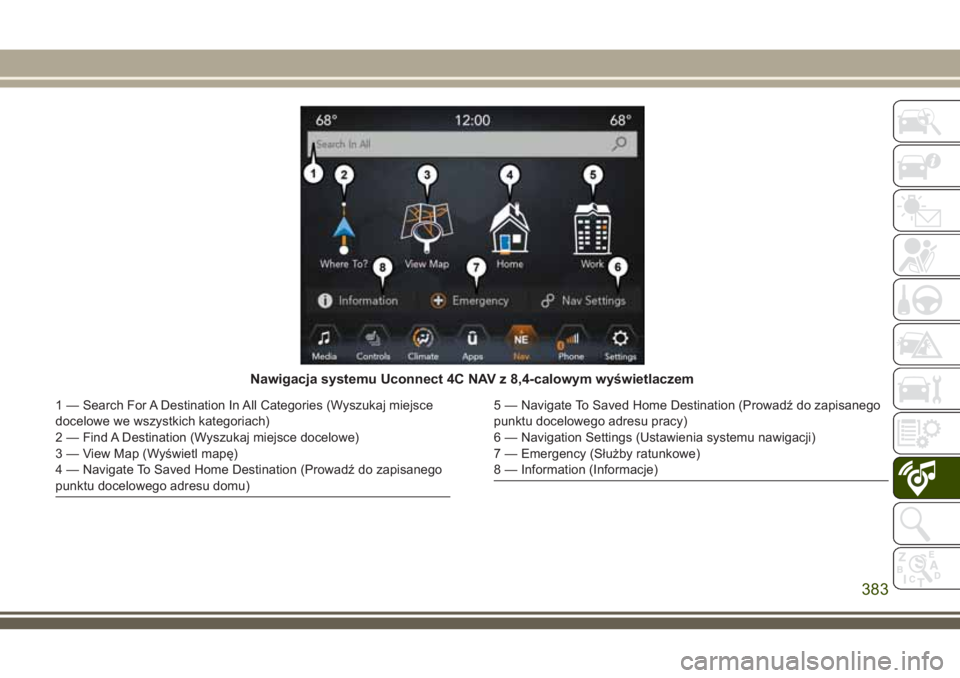
Nawigacja systemu Uconnect 4C NAV z 8,4-calowym wyświetlaczem
1 — Search For A Destination In All Categories (Wyszukaj miejsce
docelowe we wszystkich kategoriach)
2 — Find A Destination (Wyszukaj miejsce docelowe)
3 — View Map (Wyświetl mapę)
4 — Navigate To Saved Home Destination (Prowadź do zapisanego
punktu docelowego adresu domu)5 — Navigate To Saved Home Destination (Prowadź do zapisanego
punktu docelowego adresu pracy)
6 — Navigation Settings (Ustawienia systemu nawigacji)
7 — Emergency (Służby ratunkowe)
8 — Information (Informacje)
383
Page 386 of 440
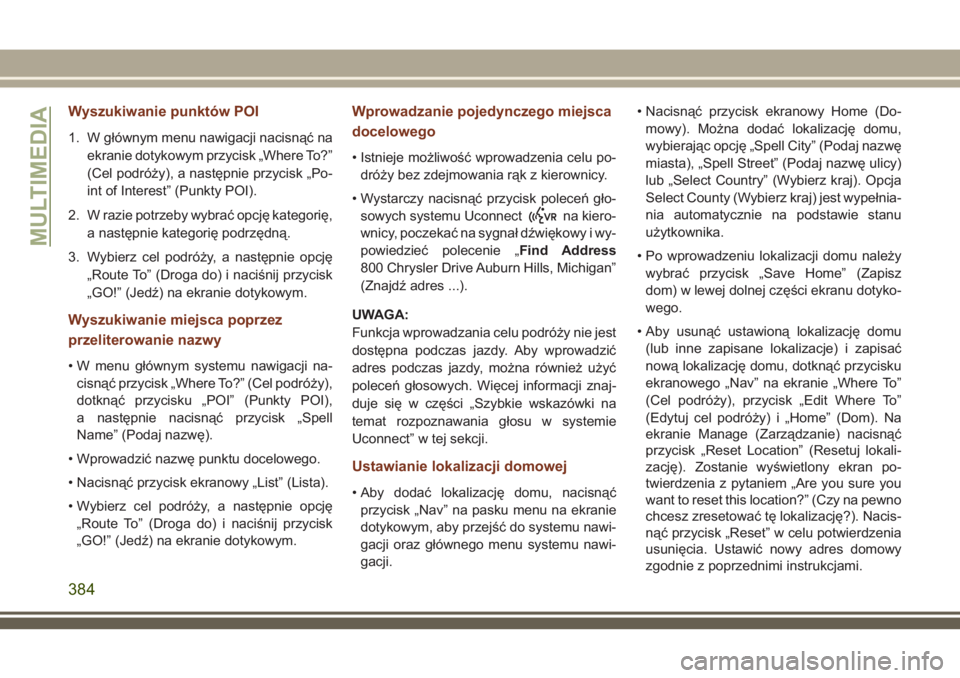
Wyszukiwanie punktów POI
1. W głównym menu nawigacji nacisnąć na
ekranie dotykowym przycisk „Where To?”
(Cel podróży), a następnie przycisk „Po-
int of Interest” (Punkty POI).
2. W razie potrzeby wybrać opcję kategorię,
a następnie kategorię podrzędną.
3. Wybierz cel podróży, a następnie opcję
„Route To” (Droga do) i naciśnij przycisk
„GO!” (Jedź) na ekranie dotykowym.
Wyszukiwanie miejsca poprzez
przeliterowanie nazwy
• W menu głównym systemu nawigacji na-
cisnąć przycisk „Where To?” (Cel podróży),
dotknąć przycisku „POI” (Punkty POI),
a następnie nacisnąć przycisk „Spell
Name” (Podaj nazwę).
• Wprowadzić nazwę punktu docelowego.
• Nacisnąć przycisk ekranowy „List” (Lista).
• Wybierz cel podróży, a następnie opcję
„Route To” (Droga do) i naciśnij przycisk
„GO!” (Jedź) na ekranie dotykowym.
Wprowadzanie pojedynczego miejsca
docelowego
• Istnieje możliwość wprowadzenia celu po-
dróży bez zdejmowania rąk z kierownicy.
• Wystarczy nacisnąć przycisk poleceń gło-
sowych systemu Uconnect
na kiero-
wnicy, poczekać na sygnał dźwiękowy i wy-
powiedzieć polecenie „Find Address
800 Chrysler Drive Auburn Hills, Michigan”
(Znajdź adres ...).
UWAGA:
Funkcja wprowadzania celu podróży nie jest
dostępna podczas jazdy. Aby wprowadzić
adres podczas jazdy, można również użyć
poleceń głosowych. Więcej informacji znaj-
duje się w części „Szybkie wskazówki na
temat rozpoznawania głosu w systemie
Uconnect” w tej sekcji.
Ustawianie lokalizacji domowej
• Aby dodać lokalizację domu, nacisnąć
przycisk „Nav” na pasku menu na ekranie
dotykowym, aby przejść do systemu nawi-
gacji oraz głównego menu systemu nawi-
gacji.• Nacisnąć przycisk ekranowy Home (Do-
mowy). Można dodać lokalizację domu,
wybierając opcję „Spell City” (Podaj nazwę
miasta), „Spell Street” (Podaj nazwę ulicy)
lub „Select Country” (Wybierz kraj). Opcja
Select County (Wybierz kraj) jest wypełnia-
nia automatycznie na podstawie stanu
użytkownika.
• Po wprowadzeniu lokalizacji domu należy
wybrać przycisk „Save Home” (Zapisz
dom) w lewej dolnej części ekranu dotyko-
wego.
• Aby usunąć ustawioną lokalizację domu
(lub inne zapisane lokalizacje) i zapisać
nową lokalizację domu, dotknąć przycisku
ekranowego „Nav” na ekranie „Where To”
(Cel podróży), przycisk „Edit Where To”
(Edytuj cel podróży) i „Home” (Dom). Na
ekranie Manage (Zarządzanie) nacisnąć
przycisk „Reset Location” (Resetuj lokali-
zację). Zostanie wyświetlony ekran po-
twierdzenia z pytaniem „Are you sure you
want to reset this location?” (Czy na pewno
chcesz zresetować tę lokalizację?). Nacis-
nąć przycisk „Reset” w celu potwierdzenia
usunięcia. Ustawić nowy adres domowy
zgodnie z poprzednimi instrukcjami.
MULTIMEDIA
384
Page 387 of 440
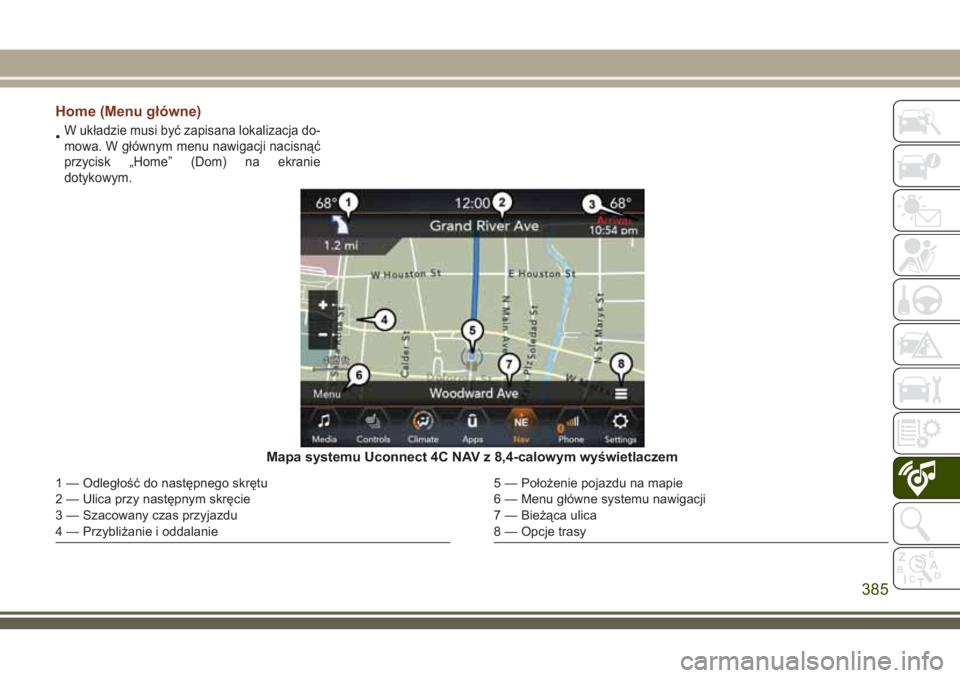
Home (Menu główne)
•W układzie musi być zapisana lokalizacja do-
mowa. W głównym menu nawigacji nacisnąć
przycisk „Home” (Dom) na ekranie
dotykowym.
Mapa systemu Uconnect 4C NAV z 8,4-calowym wyświetlaczem
1 — Odległość do następnego skrętu
2 — Ulica przy następnym skręcie
3 — Szacowany czas przyjazdu
4 — Przybliżanie i oddalanie5 — Położenie pojazdu na mapie
6 — Menu główne systemu nawigacji
7 — Bieżąca ulica
8 — Opcje trasy
385
Page 388 of 440
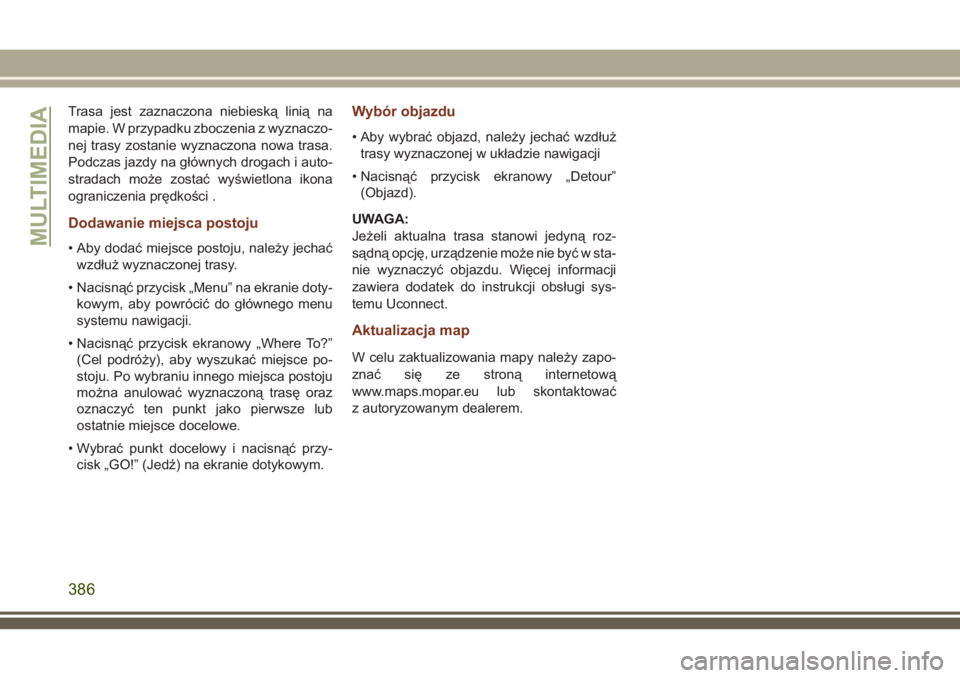
Trasa jest zaznaczona niebieską linią na
mapie. W przypadku zboczenia z wyznaczo-
nej trasy zostanie wyznaczona nowa trasa.
Podczas jazdy na głównych drogach i auto-
stradach może zostać wyświetlona ikona
ograniczenia prędkości .
Dodawanie miejsca postoju
• Aby dodać miejsce postoju, należy jechać
wzdłuż wyznaczonej trasy.
• Nacisnąć przycisk „Menu” na ekranie doty-
kowym, aby powrócić do głównego menu
systemu nawigacji.
• Nacisnąć przycisk ekranowy „Where To?”
(Cel podróży), aby wyszukać miejsce po-
stoju. Po wybraniu innego miejsca postoju
można anulować wyznaczoną trasę oraz
oznaczyć ten punkt jako pierwsze lub
ostatnie miejsce docelowe.
• Wybrać punkt docelowy i nacisnąć przy-
cisk „GO!” (Jedź) na ekranie dotykowym.
Wybór objazdu
• Aby wybrać objazd, należy jechać wzdłuż
trasy wyznaczonej w układzie nawigacji
• Nacisnąć przycisk ekranowy „Detour”
(Objazd).
UWAGA:
Jeżeli aktualna trasa stanowi jedyną roz-
sądną opcję, urządzenie może nie być w sta-
nie wyznaczyć objazdu. Więcej informacji
zawiera dodatek do instrukcji obsługi sys-
temu Uconnect.
Aktualizacja map
W celu zaktualizowania mapy należy zapo-
znać się ze stroną internetową
www.maps.mopar.eu lub skontaktować
z autoryzowanym dealerem.
MULTIMEDIA
386
Page 389 of 440
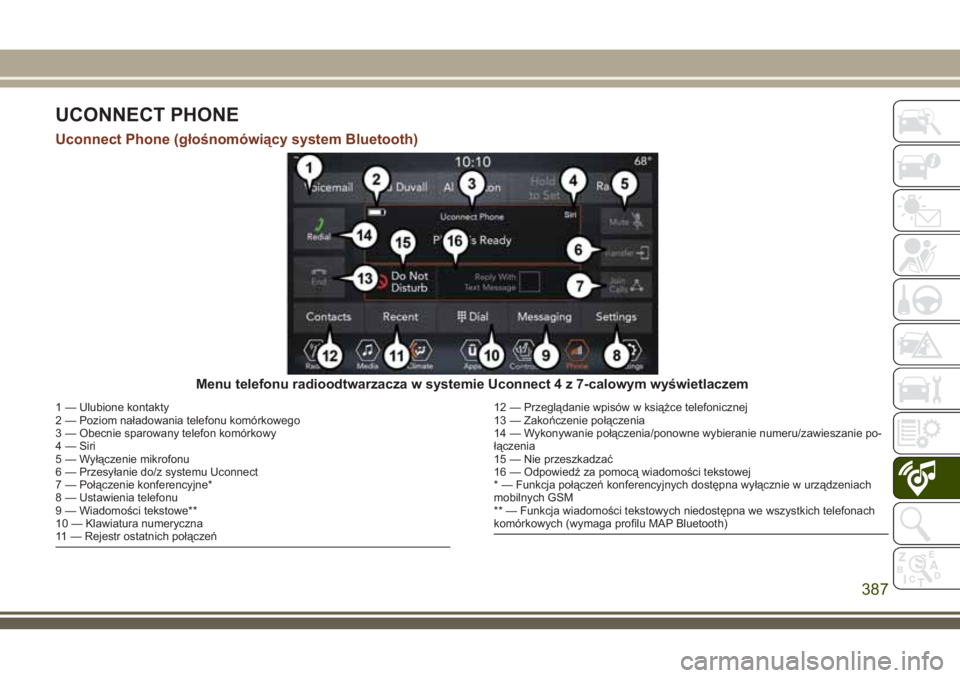
UCONNECT PHONE
Uconnect Phone (głośnomówiący system Bluetooth)
Menu telefonu radioodtwarzacza w systemie Uconnect 4 z 7-calowym wyświetlaczem
1 — Ulubione kontakty
2 — Poziom naładowania telefonu komórkowego
3 — Obecnie sparowany telefon komórkowy
4 — Siri
5 — Wyłączenie mikrofonu
6 — Przesyłanie do/z systemu Uconnect
7 — Połączenie konferencyjne*
8 — Ustawienia telefonu
9 — Wiadomości tekstowe**
10 — Klawiatura numeryczna
11 — Rejestr ostatnich połączeń12 — Przeglądanie wpisów w książce telefonicznej
13 — Zakończenie połączenia
14 — Wykonywanie połączenia/ponowne wybieranie numeru/zawieszanie po-
łączenia
15 — Nie przeszkadzać
16 — Odpowiedź za pomocą wiadomości tekstowej
* — Funkcja połączeń konferencyjnych dostępna wyłącznie w urządzeniach
mobilnych GSM
** — Funkcja wiadomości tekstowych niedostępna we wszystkich telefonach
komórkowych (wymaga profilu MAP Bluetooth)
387
Page 390 of 440
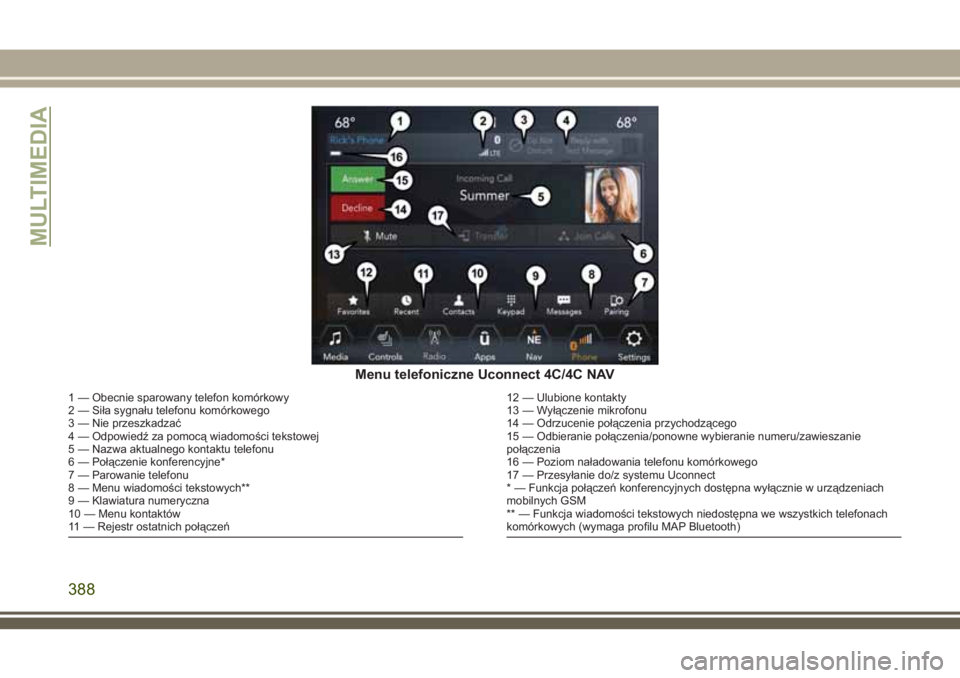
Menu telefoniczne Uconnect 4C/4C NAV
1 — Obecnie sparowany telefon komórkowy
2 — Siła sygnału telefonu komórkowego
3 — Nie przeszkadzać
4 — Odpowiedź za pomocą wiadomości tekstowej
5 — Nazwa aktualnego kontaktu telefonu
6 — Połączenie konferencyjne*
7 — Parowanie telefonu
8 — Menu wiadomości tekstowych**
9 — Klawiatura numeryczna
10 — Menu kontaktów
11 — Rejestr ostatnich połączeń12 — Ulubione kontakty
13 — Wyłączenie mikrofonu
14 — Odrzucenie połączenia przychodzącego
15 — Odbieranie połączenia/ponowne wybieranie numeru/zawieszanie
połączenia
16 — Poziom naładowania telefonu komórkowego
17 — Przesyłanie do/z systemu Uconnect
* — Funkcja połączeń konferencyjnych dostępna wyłącznie w urządzeniach
mobilnych GSM
** — Funkcja wiadomości tekstowych niedostępna we wszystkich telefonach
komórkowych (wymaga profilu MAP Bluetooth)
MULTIMEDIA
388